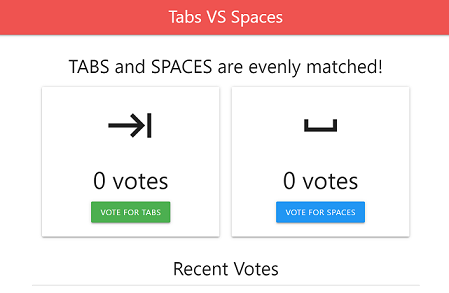Se connecter à Cloud SQL pour SQL Server à partir des fonctions Cloud Run
Découvrez comment déployer un exemple d'application sur les fonctions Cloud Run connectées à une instance SQL Server à l'aide de la console Google Cloud et d'une application cliente.
En supposant que vous réalisiez toutes les étapes dans un délai raisonnable, les ressources créées dans ce guide de démarrage rapide coûtent généralement moins d'un dollar (USD).
Avant de commencer
- Sign in to your Google Cloud account. If you're new to Google Cloud, create an account to evaluate how our products perform in real-world scenarios. New customers also get $300 in free credits to run, test, and deploy workloads.
-
In the Google Cloud console, on the project selector page, select or create a Google Cloud project.
-
Make sure that billing is enabled for your Google Cloud project.
-
In the Google Cloud console, on the project selector page, select or create a Google Cloud project.
-
Make sure that billing is enabled for your Google Cloud project.
-
Activez les APIs Cloud nécessaires pour exécuter un exemple d'application Cloud SQL sur les fonctions Cloud Run.
Console
Cliquez sur Activer les API pour activer les API requises dans ce guide de démarrage rapide.
Cela aura pour effet d'activer les API suivantes :
- API Cloud Run functions
- API Cloud SQL Admin
- API Cloud Run Admin
- API Cloud Build
- API Artifact Registry
- API Eventarc
- API Compute Engine
- API Service Networking
- API Cloud Logging
gcloud
Cliquez sur le bouton suivant pour ouvrir Cloud Shell, qui fournit un accès en ligne de commande à vos Google Cloud ressources directement depuis le navigateur. Cloud Shell peut être utilisé pour exécuter les commandes
gcloudprésentées dans ce guide de démarrage rapide.Exécutez la commande
gcloudsuivante à l'aide de Cloud Shell :gcloud services enable cloudfunctions.googleapis.com sqladmin.googleapis.com run.googleapis.com cloudbuild.googleapis.com artifactregistry.googleapis.com eventarc.googleapis.com compute.googleapis.com servicenetworking.googleapis.com pubsub.googleapis.com logging.googleapis.com
Cette commande active les API suivantes :
- API Cloud Run functions
- API Cloud SQL Admin
- API Cloud Run
- API Cloud Build
- API Artifact Registry
- API Eventarc
- API Compute Engine
- API Service Networking
- API Cloud Logging
Ajoutez à votre utilisateur le rôle IAM Demandeur de fonctions Cloud Run.
Configurer Cloud SQL
Créer une instance Cloud SQL
Créer une base de données
Console
-
Dans la Google Cloud console, accédez à la page Instances Cloud SQL.
- Sélectionnez
quickstart-instance. - Dans le menu de navigation SQL, sélectionnez Bases de données.
- Cliquez sur Créer une base de données.
- Dans le champ Nom de la base de données de la boîte de dialogue Nouvelle base de données, saisissez
quickstart-db. - Cliquez sur Créer.
gcloud
Exécutez la commande gcloud
sql databases create pour créer une base de données.
gcloud sql databases create quickstart-db --instance=quickstart-instance
Configurer un compte de service de fonctions Cloud Run
Console
-
Dans la console Google Cloud , accédez à la page IAM.
- Pour le compte de service nommé Compte de service Compute Engine par défaut, cliquez sur l'icône en forme de crayon.
- Cliquez sur AJOUTER UN AUTRE RÔLE.
- Ajoutez le rôle nommé Client Cloud SQL.
- Cliquez sur Enregistrer.
gcloud
-
Exécutez la commande
gcloudsuivante pour obtenir la liste des comptes de service de votre projet :gcloud iam service-accounts list
- Copiez l'adresse e-mail associée au compte de service Compute Engine.
- Exécutez la commande suivante pour attribuer le rôle Client Cloud SQL au compte de service Compute Engine :
gcloud projects add-iam-policy-binding YOUR_PROJECT_ID \ --member="serviceAccount:SERVICE_ACCOUNT_EMAIL" \ --role="roles/cloudsql.client"
Créer une fonction
-
Dans la console Google Cloud , accédez à la page Fonctions Cloud Run.
- Cliquez sur Créer une fonction.
- Pour l'option Environment (Environnement), sélectionnez 2nd gen (2e génération).
- Dans le champ Nom de la fonction, saisissez
quickstart-function. - Dans la section Authentification, cochez Autoriser les appels non authentifiés.
- Cliquez sur Suivant.
- Dans le menu Environnement d'exécution, sélectionnez l'un des langages suivants :
- Dans le menu Code source, vérifiez que l'option Éditeur intégré est sélectionnée. Dans cette étape, vous allez utiliser la fonction fournie par défaut dans l'éditeur.
| Langage | Numéro de version |
|---|---|
| Go | 1.20 |
| Python | 3,10 |
Déployer la fonction
- Au bas de la page Fonctios Cloud Run, cliquez sur Déployer. La console Google Cloud vous redirige vers la page d'informations de la fonction.
- Une fois le déploiement de la fonction terminé, cliquez sur le lien URL pour afficher un navigateur Web avec le message
Hello, World!.
Déployer l'exemple d'application Cloud SQL en tant que fonction
Vous allez configurer et déployer l'exemple d'application Cloud SQL en tant que fonction dans les fonctions Cloud Run. Tout d'abord, vous allez utiliser Cloud Shell pour configurer et créer l'exemple d'application. Vous utiliserez ensuite les fonctions Cloud Run pour déployer l'exemple d'application.
Configurer un exemple d'application Cloud SQL
Déployer l'application exemple
Les étapes permettant de déployer l'exemple sur les fonctions Cloud Run dépendent du type d'adresse IP que vous avez attribué à votre instance Cloud SQL.
Effectuer un nettoyage
Pour éviter que les ressources utilisées sur cette page ne soient facturées sur votre compte Google Cloud , procédez comme suit :
-
Dans la Google Cloud console, accédez à la page Instances Cloud SQL.
- Sélectionnez l'instance
quickstart-instancepour ouvrir la page Détails de l'instance. - Dans la barre d'icônes en haut de la page, cliquez sur Supprimer.
- Dans la boîte de dialogue Supprimer l'instance, saisissez
quickstart-instancepuis cliquez sur Supprimer pour supprimer l'instance. -
Dans la console Google Cloud , accédez à la page Fonctions Cloud Run.
- Cochez la case à côté du nom du service
quickstart-function. - Cliquez sur Supprimer en haut de la page Fonctions Cloud Run.
Étapes de nettoyage facultatives
Si vous n'utilisez pas le rôle Client Cloud SQL que vous avez attribué au compte de service Compute Engine, vous pouvez le supprimer.
-
Dans la console Google Cloud , accédez à la page IAM.
- Cliquez sur l'icône de modification (en forme de crayon) pour le compte IAM nommé Compte de service Compute Engine par défaut.
- Supprimez le rôle Client Cloud SQL.
- Cliquez sur Enregistrer.
Si vous n'utilisez pas les API activées dans le cadre de ce démarrage rapide, vous pouvez les désactiver.
- API activées dans ce guide de démarrage rapide :
- API Compute Engine
- API Cloud SQL Admin
- API Cloud Run
- API Container Registry
- API Cloud Build
Dans la console Google Cloud , accédez à la page API.
Sélectionnez l'API que vous souhaitez désactiver, puis cliquez sur le bouton Désactiver l'API.
Étape suivante
En fonction de vos besoins, vous pouvez en apprendre plus sur la création d'instances Cloud SQL.Vous pouvez également découvrir comment créer des utilisateurs et des bases de données SQL Server pour votre instance Cloud SQL.
Pour en savoir plus sur la tarification, consultez la page Tarifs de Cloud SQL pour SQL Server.
En savoir plus :
- Configurez votre instance Cloud SQL avec une adresse IP publique.
- Configurez votre instance Cloud SQL avec une adresse IP privée.
Vous pouvez également en savoir plus sur la connexion à une instance Cloud SQL à partir d'autres applications Google Cloud :